如何在 Android 手機上恢復已刪除電話的最佳方法
 更新於 黃 / 07年2022月09日15:XNUMX
更新於 黃 / 07年2022月09日15:XNUMX您不小心從 Android 設備中刪除了通話記錄; 您尚未將該號碼保存到您的聯繫人中。 此時,您需要撥打該號碼,因為它是必不可少的。
但是您不知道如何在您的設備上檢索它。 當用戶不小心刪除了 Android 手機上的通話記錄或通話記錄時,這可能會非常煩人,有時甚至是一個大問題。 這就是為什麼人們試圖在互聯網上搜索如何在他們的設備上恢復已刪除的電話。 它不僅會刪除您的通話記錄,而且在某些情況下還會將您的手機恢復為出廠設置。
使用Android的FoneLab,您可以從SD卡或設備中恢復丟失/刪除的iPhone數據,包括照片,聯繫人,視頻,文件,通話記錄和更多數據。
- 輕鬆恢復照片,視頻,聯繫人,WhatsApp和更多數據。
- 恢復之前預覽數據。
- 提供Android手機和SD卡數據。
問題是:是否可以恢復已刪除的通話記錄? 是的,可以從 Android 恢復數據,所以不要驚慌; 這篇文章是給你的。 我們將為您提供有關如何在您的 Android 手機上恢復已刪除電話的確切說明。


指南清單
第 1 部分。 為什麼 Android 通話記錄不見了?
可能有多種方法可能導致此問題。 很可能是軟件錯誤、病毒、內存故障或人為錯誤。 您無法遠程診斷此問題。 如果我是你,首先,我會保存我的所有數據並嘗試查看恢復出廠設置是否可以解決問題。
部分 2。 如何使用 FoneLab Android 數據恢復恢復已刪除的 Android 電話
FoneLab Android Data Recovery 是檢索已刪除電話、聯繫人、消息等的終極工具。 FoneLab Android數據恢復 是一款多合一工具,可從您的 Android 手機和 SD 卡中恢復已刪除的數據,例如照片、視頻等。 使用此工具,您還可以檢索已刪除的 WhatsApp、Line、Viber 等媒體文件。此外,無論您擁有哪種文件,FoneLab 還可以在您的 Android 手機上恢復您的文件。 這個工具有什麼好處? 它允許您在還原之前使用 Android 預覽特定數據。 此外,FoneLab 擁有廣泛支持的 Android 設備。
這些是支持 FoneLab 的受支持操作系統:
1. Windows 11/10/8.1/8/7/XP
2. Mac OS X 10.7(macOS Big Sur 和 macOS Monterey)
3.安卓5.0及以上
4. 1GHz Intel/AMD CPU 或以上
如何恢復已刪除的 Android 電話的步驟 FoneLab Android數據恢復:
使用Android的FoneLab,您可以從SD卡或設備中恢復丟失/刪除的iPhone數據,包括照片,聯繫人,視頻,文件,通話記錄和更多數據。
- 輕鬆恢復照片,視頻,聯繫人,WhatsApp和更多數據。
- 恢復之前預覽數據。
- 提供Android手機和SD卡數據。
步驟 1首先,下載並安裝以啟動 FoneLab Android數據恢復. 安裝後會自動打開。 您可以使用 USB 數據線將您的 Android 手機連接到您的 PC。 將出現幾個關鍵功能。 點擊 Android數據恢復,它會自動檢測您的設備。

步驟 2您需要掃描已刪除的Android通話記錄,您的界面上會出現一個彈出窗口,其中會顯示您要恢復的數據類型。 點擊 通話記錄; 如果您想查看其他已刪除的文件,您可以選擇聯繫人、消息、視頻、照片庫、WhatsApp 附件等。選擇要檢索的文件後,只需單擊 下一頁 掃描選定的數據並在您的設備上啟用 USB 調試模式。
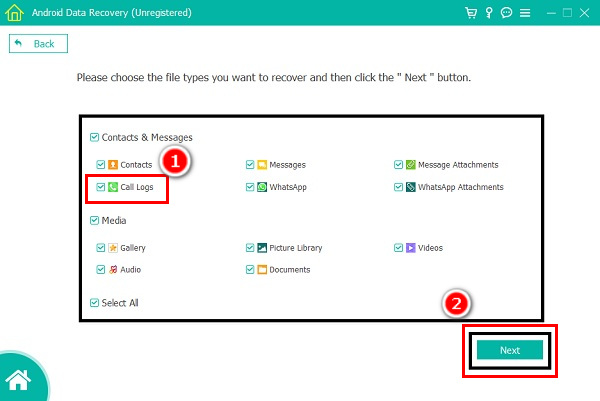
步驟 3掃描過程完成後,單擊通話記錄以查找丟失的通話。 您可以查看每個 Android 通話記錄的詳細信息。 另外,為了幫助您快速找到已刪除的通話記錄,本軟件只能顯示已刪除的通話記錄。
步驟 4只需選擇要恢復的呼叫,然後單擊 恢復 按鈕方便地讓他們回來。 檢索到的通話記錄將根據您的設置保存為逗號分隔值 (CSV) 或超文本標記語言 (HTML) 文件。

第 3 部分。從電話服務提供商處獲取您的 Android 通話記錄備份
如果這些程序都不適用於您的 Android 手機來恢復您的通話記錄,那麼您只需聯繫您的服務提供商。
最重要的是,首先,詢問您的服務提供商是否可以檢查您的手機。 其次,向您的服務提供商解釋問題所在,以便他們可以建議您在檢索已刪除的 Android 通話記錄時將採取的措施。 服務提供商可以幫助您解決意外從設備中刪除通話記錄的問題。
第 4 部分。 如何從 Google Drive 中恢復 Android 上已刪除的通話記錄
您也可以將所有文件備份到 Google Drive。 此外,您還可以使用 Google Drive 備份手機數據,包括華為、Pixel 手機或 Nexus 設備上的應用數據、通話記錄、聯繫人、設備設置、照片和視頻以及 SMS 短信。
恢復通話記錄時,您可以執行以下操作。
1. 首先,您需要擦除您的設備並從頭開始設置。
2.在這裡,您可以選擇恢復您的Google Drive備份,您的通話記錄將在您的設備上恢復
第 5 部分。您將如何從三星雲恢復 Android 通話記錄
您也可以將所有文件備份到 Google Drive。 此外,您還可以使用 Google Drive 備份手機數據,包括華為、Pixel 手機或 Nexus 設備上的應用數據、通話記錄、聯繫人、設備設置、照片和視頻以及 SMS 短信。
恢復通話記錄時,您可以執行以下操作。
1. 首先,您需要擦除您的設備並從頭開始設置。
2.在這裡,您可以選擇恢復您的Google Drive備份,您的通話記錄將在您的設備上恢復
使用Android的FoneLab,您可以從SD卡或設備中恢復丟失/刪除的iPhone數據,包括照片,聯繫人,視頻,文件,通話記錄和更多數據。
- 輕鬆恢復照片,視頻,聯繫人,WhatsApp和更多數據。
- 恢復之前預覽數據。
- 提供Android手機和SD卡數據。
第 6 部分。有關如何恢復已刪除的 Android 電話的常見問題解答
1.您可以檢索已刪除的電話號碼嗎?
是的,您可以直接從手機中檢索已刪除的號碼,而無需使用計算機,但它限制了您可以通過手機使用的方法。 另一方面,如果您有可用的計算機,您將有機會通過以下方式恢復您的電話號碼 FoneLab Android數據恢復.
2.我可以在不使用計算機的情況下在我的Android手機上檢索已刪除的通話記錄嗎?
有幾種方法可以在不使用計算機的情況下恢復 Android 手機上已刪除的通話記錄。 首先,您可以嘗試通過 Undelete 或 Call Blocker & Call Logs Backup 等 Play 商店應用程序恢復丟失的通話記錄。 但這些應用程序往往是命中註定的。 在沒有計算機的情況下恢復已刪除呼叫的最佳方法是通過 Google Drive 或 OneDrive 等雲備份。 此外,您可以在任何 Android 設備上獲取所有通話記錄。
我們得出的結論是,現在恢復已刪除的 Android 手機對用戶來說永遠不會是一個挑戰。 您可以使用最好和最可靠的技術。 我們強烈推薦 FoneLab Android數據恢復; 這是檢索已刪除電話的最快和最簡單的方法。
